本文主要是介绍vue3 运用高德地图 自定义弹框 为信息窗体 添加 new AMaps.value.InfoWindow 添加事件,希望对大家解决编程问题提供一定的参考价值,需要的开发者们随着小编来一起学习吧!
效果图

划过散点的时候出现每个三点位置的数据提示
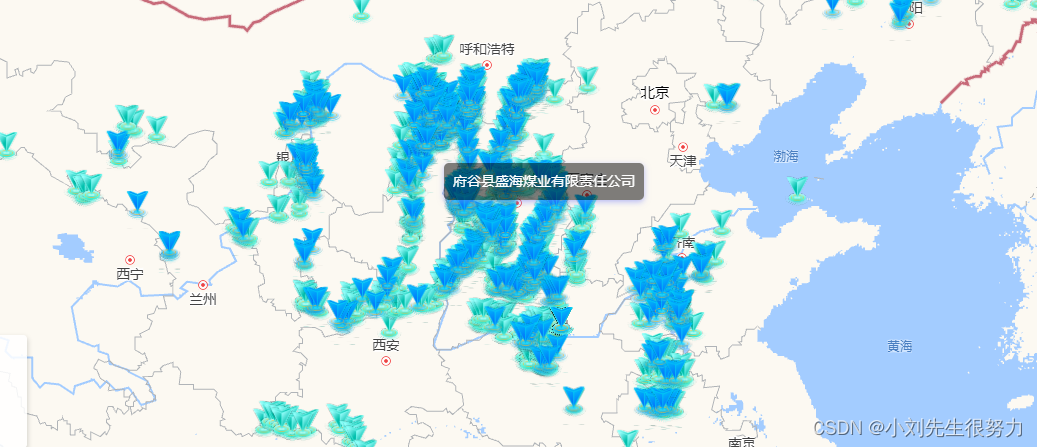
点击具体散点获取展示信息弹框,并为其添加点击事件
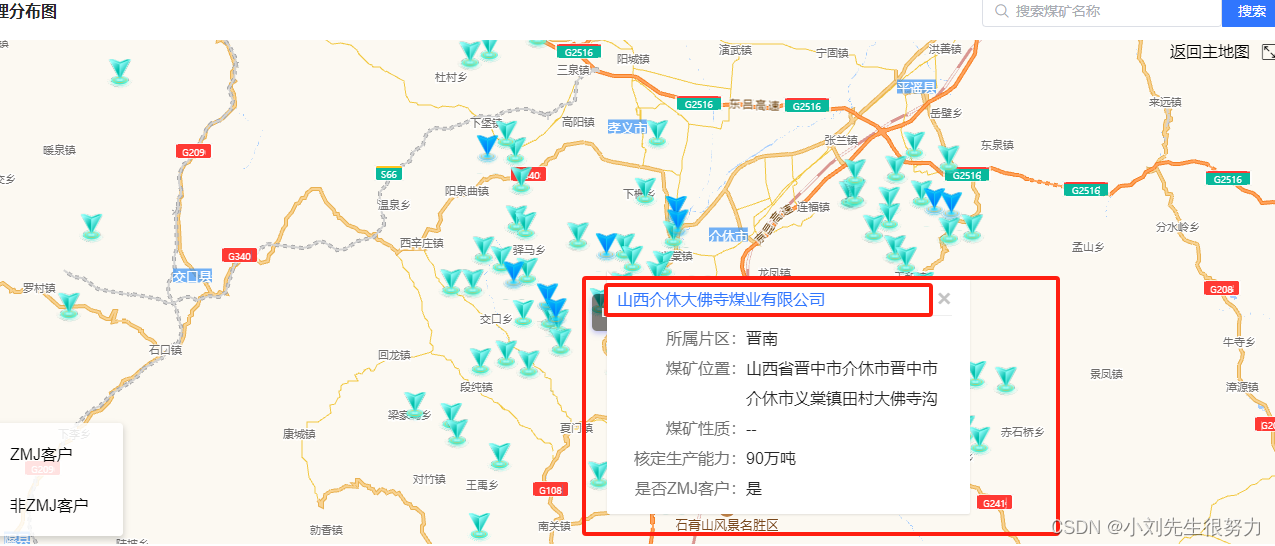
注意点:
1 即使是用的vue,也不能使用@click为窗体添加点击事件,需要使用onclick,
(原因:这是因为你的弹窗内容是以字符串的形式插入到 DOM 中的。此时你给它添加的点击事件不会被 Vue 的事件监听系统所识别和处理,因为这是在 Vue 的作用范围之外的。但是,如果你把这个函数挂载到 window 对象上,那么无论在哪个地方调用这个函数,浏览器都能找到并且执行它)。
2 并且在定义了函数后,使用该函数还是会报函数未定义的错误,需要在window下添加该函数,点击时可以在原型链中找到该函数。
3 设置信息窗体,并为信息窗体里的函数添加点击事件。
处理过程:
1 给每一个 infowindow 加上一个类名,然后进行绑定事件,
2 高德地图 infowindow 不会马上就渲染出来,只有点击 marker 之后才会生成
3 所以需要在生成 infowindow 后才能绑定事件
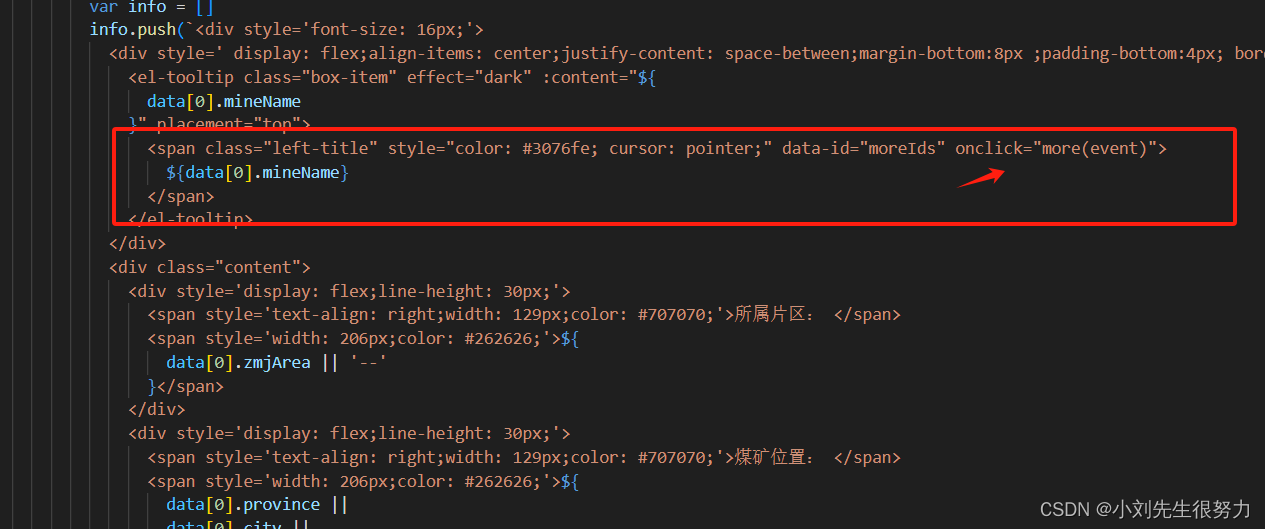
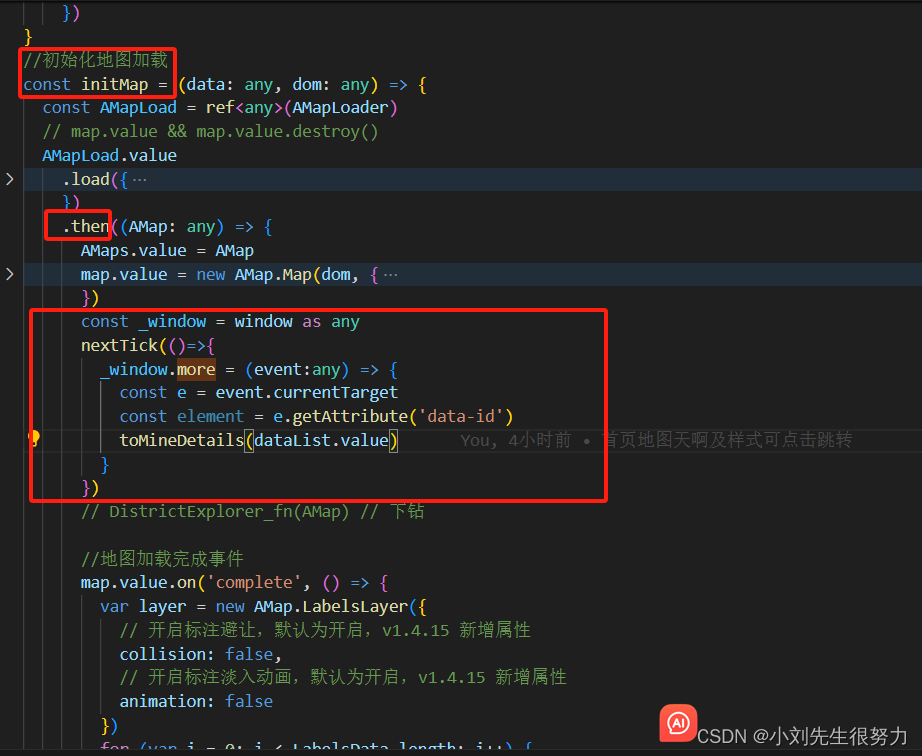
代码实现
<template><div><div class="top-box"><Title title="煤矿地理分布图" /><seachIpt @clickSearch="clickSearch" /></div><div class="map-box" v-loading="loading"><div class="icon"><span @click="postMine('container')" class="left-back">返回主地图</span><span class="iconfont icon-a-zujian28421" @click="handleFullScreen"></span></div><div ref="chinaMap" id="container" class="map-content"></div><leftMark /></div></div><mapDialog v-model:value="show" />
</template><script lang="ts" setup>
import AMapLoader from '@amap/amap-jsapi-loader'
import LabelsData from './china'
import Title from '../title.vue'
import leftMark from './left-mark.vue'
import seachIpt from './seachIpt.vue'
import { ElMessage } from 'element-plus'
import { postMineInfo } from '@/api/dashboard/index'
import mapDialog from './mapDialog.vue'
import { useRouter } from 'vue-router'
let show = ref(false)
let infoWindow = ref(null)
const handleFullScreen = () => {infoWindow.value?.close()show.value = true
}//搜索
const clickSearch = (v: string) => {getMineInfo(v)
}//获取该煤矿信息
let dataList = ref([])
const getMineInfo = (v: string) => {infoWindow.value = nullpostMineInfo({ mineName: v, region: 1 }).then((res: any) => {const { data, success } = resif (success) {if (data?.length > 0) {//构建信息窗体中显示的内容dataList.value = data[0]var info = []info.push(`<div style='font-size: 16px;'><div style=' display: flex;align-items: center;justify-content: space-between;margin-bottom:8px ;padding-bottom:4px; border-bottom: 1px solid #eeeeee;'><el-tooltip class="box-item" effect="dark" :content="${data[0].mineName}" placement="top"><span class="left-title" style="color: #3076fe; cursor: pointer;" data-id="moreIds" onclick="more(event)">${data[0].mineName}</span></el-tooltip></div><div class="content"><div style='display: flex;line-height: 30px;'><span style='text-align: right;width: 129px;color: #707070;'>所属片区: </span><span style='width: 206px;color: #262626;'>${data[0].zmjArea || '--'}</span></div><div style='display: flex;line-height: 30px;'><span style='text-align: right;width: 129px;color: #707070;'>煤矿位置: </span><span style='width: 206px;color: #262626;'>${data[0].province ||data[0].city ||data[0].region ||data[0].orgAddress? (data[0].province ? data[0].province : '') +(data[0].city ? data[0].city : '') +(data[0].region ? data[0].region : '') +(data[0].orgAddress ? data[0].orgAddress : ''): '--'}</span></div><div style='display: flex;line-height: 30px;'><span style='text-align: right;width: 129px;color: #707070;'>煤矿性质: </span><span style='width: 206px;color: #262626;'>${data[0].mineProperty || '--'}</span></div><div style='display: flex;line-height: 30px;'><span style='text-align: right;width: 129px;color: #707070;'>核定生产能力: </span><span style='width: 206px;color: #262626;'>${data[0].actualProductCapacity || '--'}${data[0].actualProductCapacity ? '万吨' : ''}</span></div><div style='display: flex;line-height: 30px;'><span style='text-align: right;width: 129px;color: #707070;'>是否ZMJ客户: </span><span style='width: 206px;color: #262626;'>${data[0].customer === 1 ? '是' : '否'}</span></div></div></div>`)infoWindow.value = new AMaps.value.InfoWindow({anchor: 'top-left',content: info.join('') //使用默认信息窗体框样式,显示信息内容})let amplify = ref(0)if (data[0].zmjArea !== '国际') {amplify.value = 10} else {amplify.value = 5}infoWindow.value.open(map.value, [data[0].longitude, data[0].latitude])map.value.setZoomAndCenter(amplify.value, [data[0].longitude, data[0].latitude])} else ElMessage.error('暂未查到该煤矿信息')} else {ElMessage.error(res.message)}}).catch((err) => {console.log(err)})
}const chinaMap = ref()
let AMaps = ref(null)
let map = ref(null)let normalMarker = ref(null)
let labelsLayer = ref(null)
let markers = ref([])
const imgList = ref([new URL(`@/assets/home/blue-mark.png`, import.meta.url).href,new URL(`@/assets/home/green-mark.png`, import.meta.url).href
])onActivated(() => {postMine('container')
})const router = useRouter()
const toMineDetails = (val:any ) => {router.push({name: 'mineBasicInfoDetail',params: { model: val?.mineName },query: { id: val?.mineId, projectName: val?.mineName }})
}let loading = ref(false)
//获取煤矿地理坐标
const postMine = (dom: any) => {loading.value = truepostMineInfo({ region: 1 }).then((res: any) => {const { data, success } = resif (success) {initMap(data, dom)} else {initMap([], dom)}}).catch(() => {initMap([], dom)}).finally(() => {loading.value = false})
}
//初始化地图加载
const initMap = (data: any, dom: any) => {const AMapLoad = ref<any>(AMapLoader)// map.value && map.value.destroy()AMapLoad.value.load({key: '337c7e7dda33e11839f80aa219f2fc8a', // 申请好的Web端开发者Key,首次调用 load 时必填// version: '2.0', // 指定要加载的 JSAPI 的版本,缺省时默认为 1.4.15plugins: ['AMap.DistrictSearch','AMap.DistrictLayer','AMap.Map','AMap.Polygon','AMap.LabelsLayer','AMap.LabelMarker','AMap.Marker'], // 需要使用的的插件列表,如比例尺'AMap.Scale'等AMapUI: {//重点就是这个version: '1.0',plugins: ['misc/PathSimplifier', 'overlay/SimpleMarker'] //SimpleMarker设置自定义图标,PathSimplifier轨迹展示组件}}).then((AMap: any) => {AMaps.value = AMapmap.value = new AMap.Map(dom, {layers: [// disWorld,],// resizeEnable: true,viewMode: '3D',zIndex: 5,zoom: 3,zoomEnable: true, //地图是否可缩放dragEnable: true, // 地图是否可通过鼠标拖拽平移rotateEnable: false, // 地图是否可旋转// mapStyle: 'amap://styles/10f9d1d306dec0990c6048597ab3bfcb',zooms: [4.3, 20], // 缩放级别范围center: [105.602725, 37.076636],defaultCursor: 'pointer', // 地图默认鼠标样式showLabel: true, // 是否展示地图文字和 POI 信息。showIndoorMap: false, // 是否自动展示室内地图,默认是 falsefeatures: ['bg', 'building', 'road', 'point']})const _window = window as anynextTick(()=>{_window.more = (event:any) => {const e = event.currentTargetconst element = e.getAttribute('data-id')toMineDetails(dataList.value)}})// DistrictExplorer_fn(AMap) // 下钻//地图加载完成事件map.value.on('complete', () => {var layer = new AMap.LabelsLayer({// 开启标注避让,默认为开启,v1.4.15 新增属性collision: false,// 开启标注淡入动画,默认为开启,v1.4.15 新增属性animation: false})for (var i = 0; i < LabelsData.length; i++) {LabelsData[i].text.style = {fillColor: '#777c82'}var labelsMarker = new AMap.LabelMarker(LabelsData[i])layer.add(labelsMarker) // 省份文字}map.value.add(layer)markers_fn(data, AMap) // 散点})map.value.on('click', (e: any) => {map.value.clearInfoWindow()})}).catch((e: any) => {console.error(e) //加载错误提示}).finally(() => {loading.value = false})
}
//散点标记
const markers_fn = (data: any, AMap: any) => {normalMarker.value = new AMap.Marker({anchor: 'bottom-center',offset: [0, 0]})labelsLayer.value = new AMap.LabelsLayer({zooms: [4.3, 20],zIndex: 200,// 关闭标注淡入动画collision: false,// 设置 allowCollision:true,可以让标注避让用户的标注allowCollision: false})map.value.add(labelsLayer.value)let icon = {type: 'image',anchor: 'bottom-center'}markers.value = []data.forEach((item: any, i: number) => {let labelMarker = new AMap.LabelMarker({title: `${item.mineName}-${item.mineId}`,position: [item.longitude, item.latitude],zIndex: item.customer === 1 ? 20 : 16,icon: {image: item.customer === 1 ? imgList.value[0] : imgList.value[1],...icon}})markers.value.push(labelMarker)labelMarker.on('mouseover', function (e: any) {let strArr = e.data.data.name.split('-')let position = e.data.data && e.data.data.positionlet pixel = e.pixelnormalMarker.value.setContent(`<div class="amap-info-window" style="top:${pixel.y}px;left:${pixel.x}px;">${strArr[0]}<div class="amap-info-sharp"></div></div>`)normalMarker.value.setPosition(position)map.value.add(normalMarker.value)})labelMarker.on('mouseout', function () {map.value.remove(normalMarker.value)})labelMarker.on('click', function (e: any) {let strArr = e.data.data.name.split('-')getMineInfo(strArr[0])})})labelsLayer.value.add(markers.value)
}
</script><style scoped lang="scss">
@import './map.scss';
</style>
这篇关于vue3 运用高德地图 自定义弹框 为信息窗体 添加 new AMaps.value.InfoWindow 添加事件的文章就介绍到这儿,希望我们推荐的文章对编程师们有所帮助!




